
【iPhone】これで安心♪iCloudから連絡先を復元する方法
操作ミスやiOSのアップデートがきっかけで、連絡先がiPhoneから消えてしまうことがあります。
連絡先が消えてしまうと、知り合いの電話番号やメールアドレスが分からなくなってしまうので非常に困りますよね。
ですが、定期的にiCloudにバックアップをとっていれば、そこから連絡先を復元できるかもしれません!
今回は、iCloudから連絡先を復元する方法を詳しく解説していきます。
Contents[OPEN]
【iPhone】iCloudで連絡先を復元する前の準備
iCloudで連絡先を復元するためには、事前準備が必要です。
同期設定を有効にする
iCloudで連絡先のバックアップを取るには、連絡先の同期設定を有効にしておく必要があります。
同期設定が無効になっていると、iCloudでバックアップを作成しても、連絡先のデータはicloudに保存されないので注意しましょう。
同期設定を有効にする時は、以下の手順で操作を行って下さい。
iPhoneで「設定」を開いたら、一番上に表示されているユーザー名をタップします。
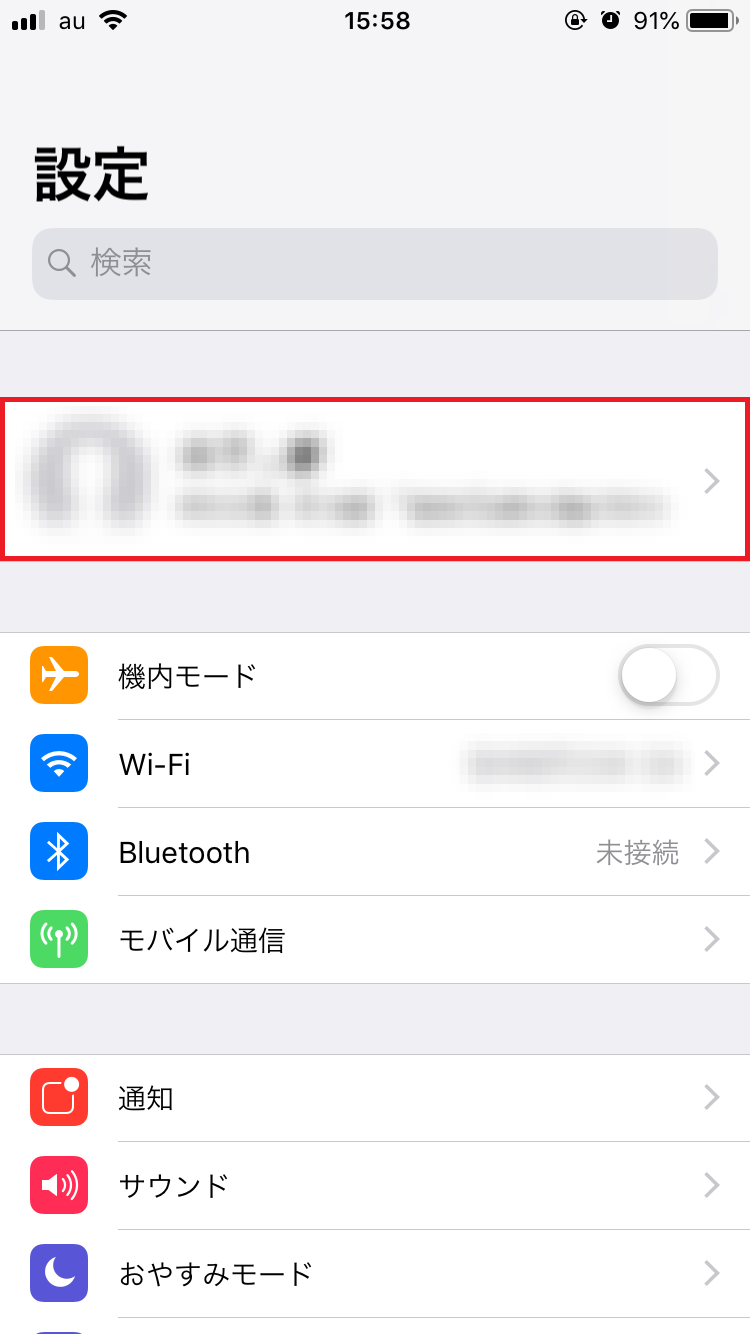
Apple IDの管理画面を開いたら、「iCloud」をタップしましょう。
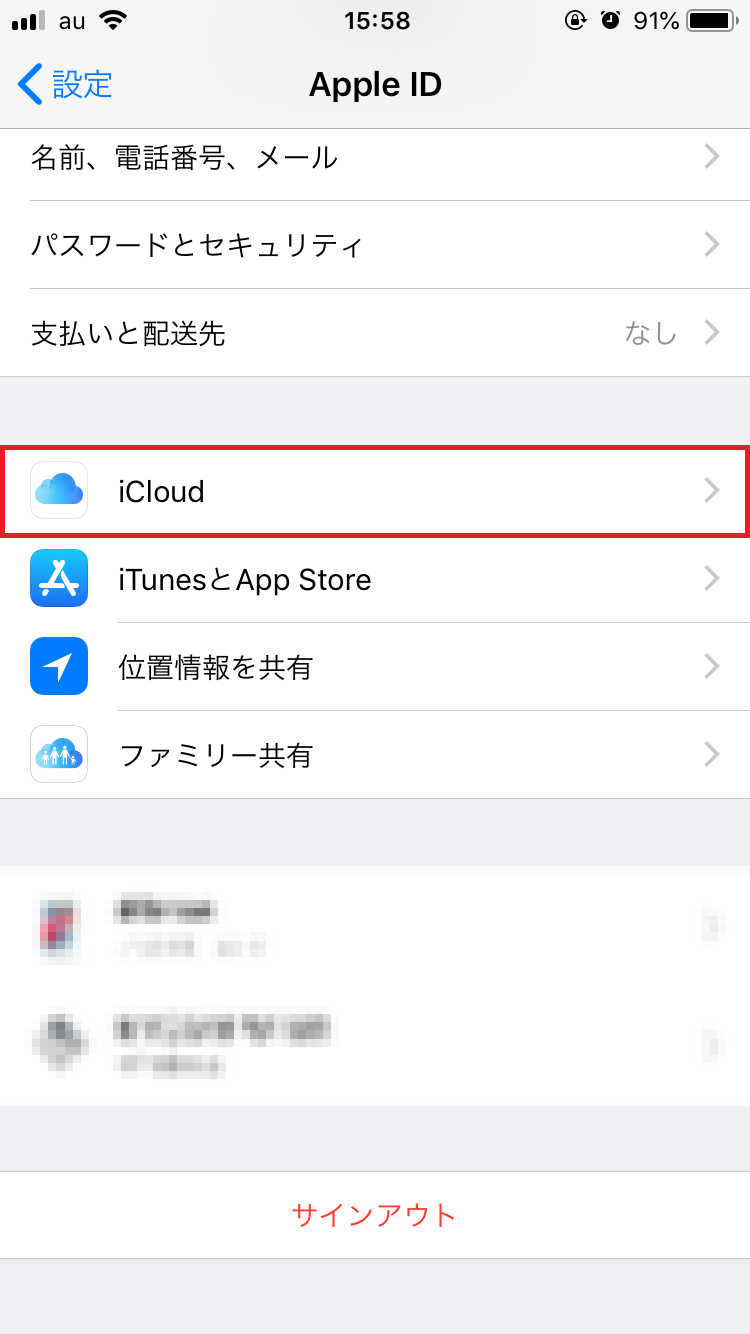
「連絡先」が無効になっていた場合は、右横のトグルスイッチをタップして設定を有効にして下さい。
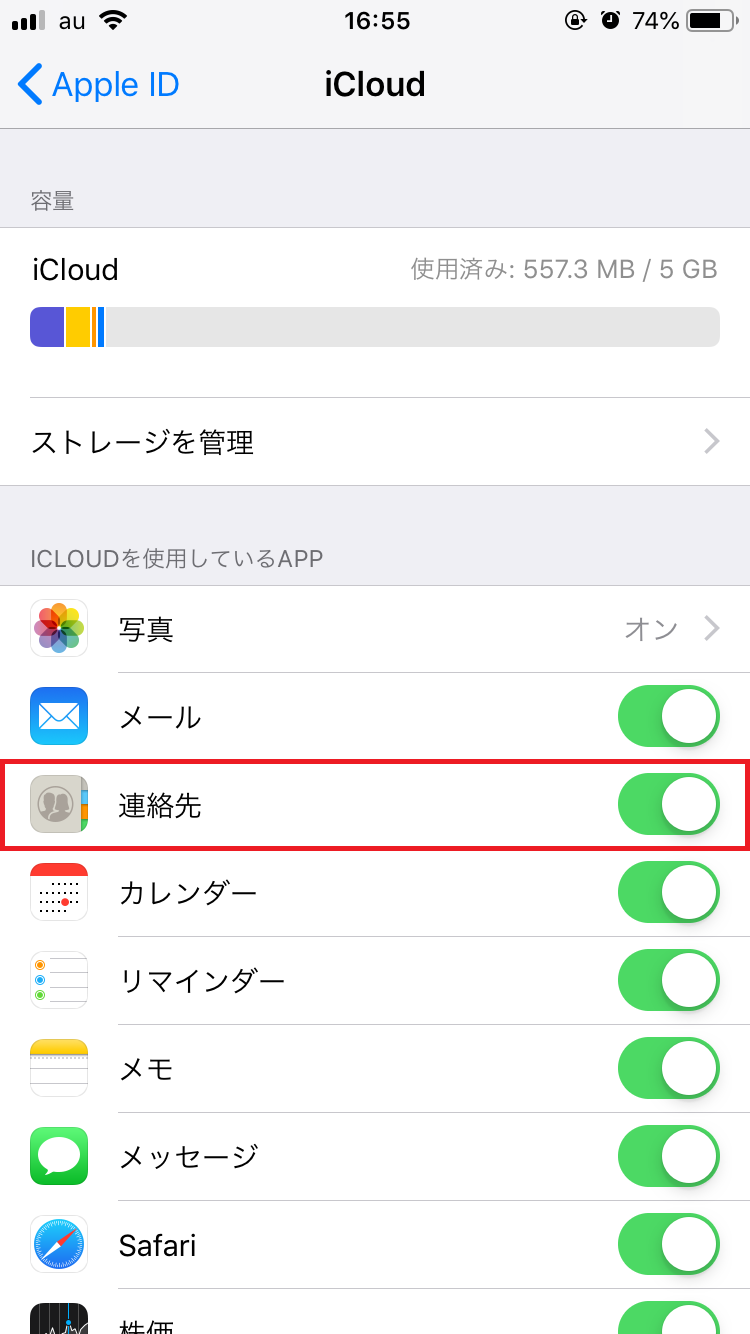
データをiCloudにバックアップする
iCloudで一度も連絡先のバックアップを取ったことがない場合、そもそもiCloudのサーバーにデータが残っていないので復元のしようがありません。
連絡先を復元できるようにするには、その前にiCloudでデータをバックアップしておく必要があります。
では、同期設定を有効にした後は、以下の手順で操作を行って、データをiCloudにバックアップしましょう。
iPhoneで「設定」を開いたら、一番上に表示されているユーザー名をタップします。
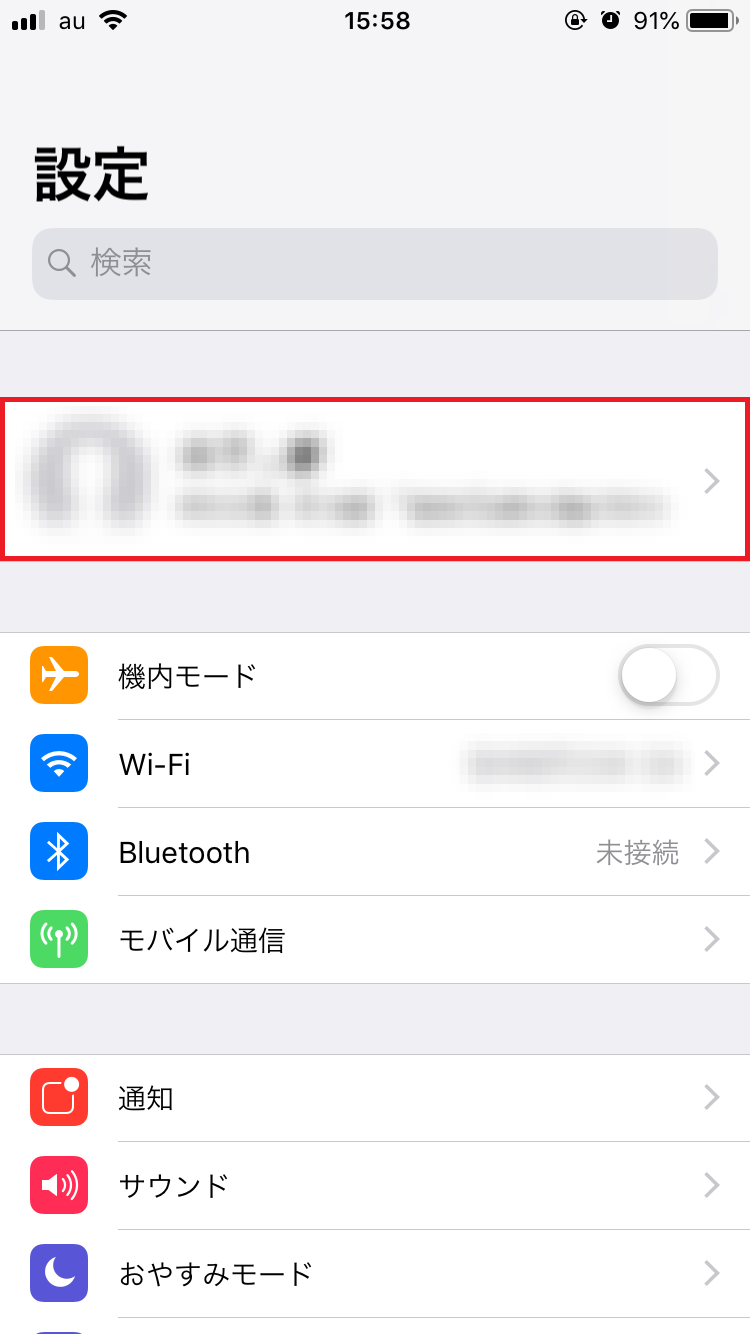
Apple IDの管理画面を開いたら、「iCloud」をタップしましょう。
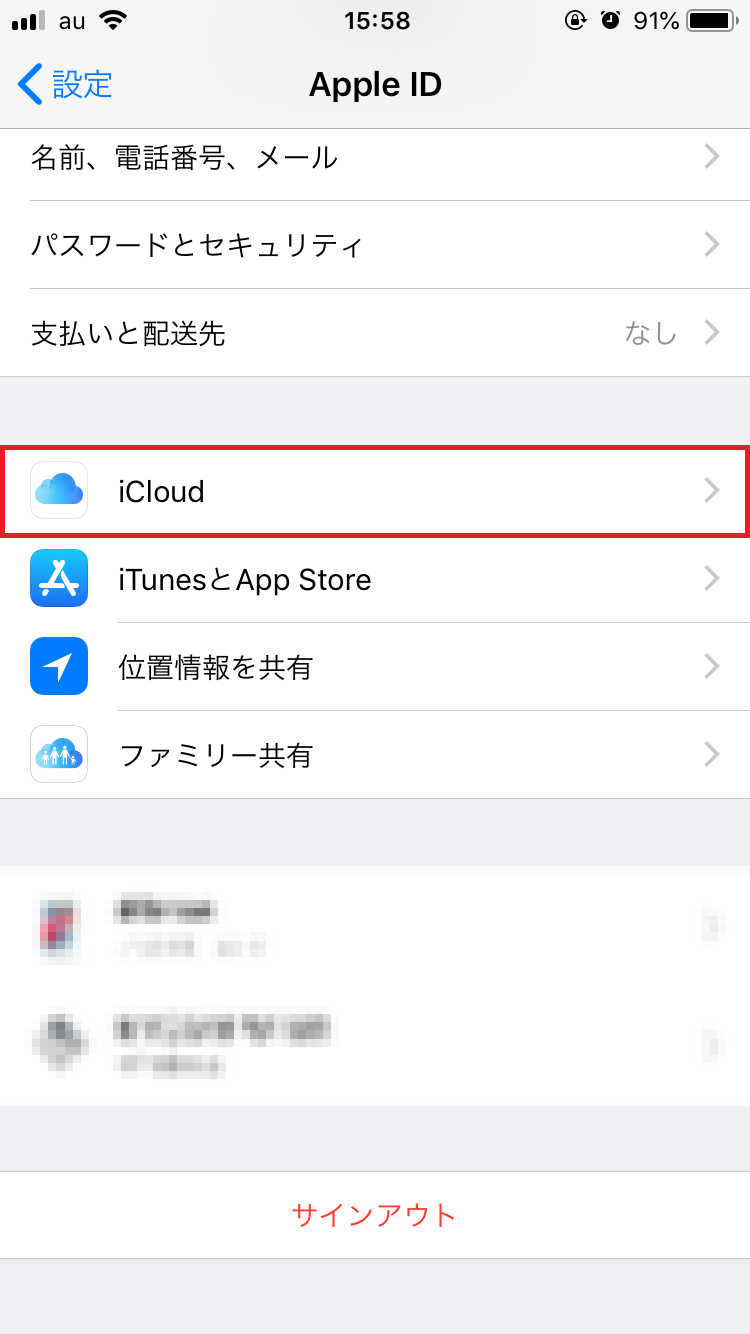
「iCloudバックアップ」をタップして下さい。
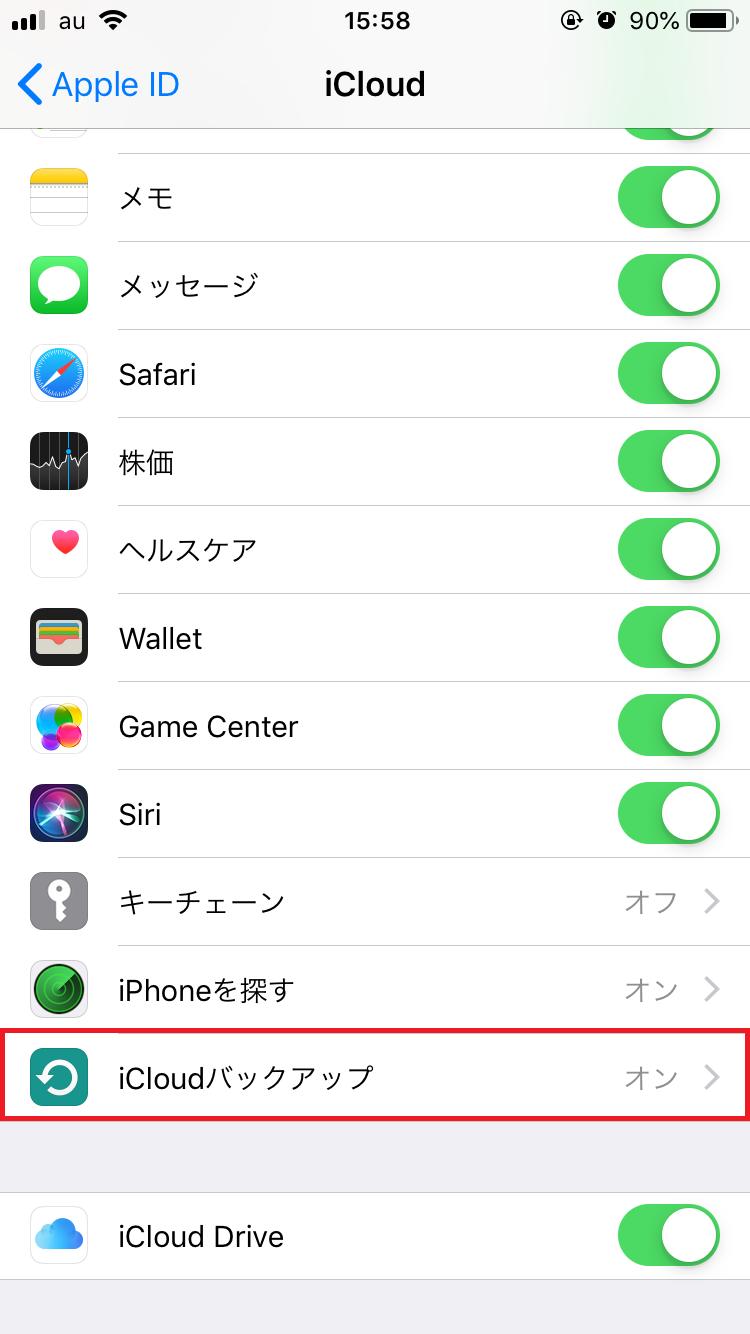
設定がオフになっていたら、右横のトグルスイッチをタップして設定をオンに切り替えます。
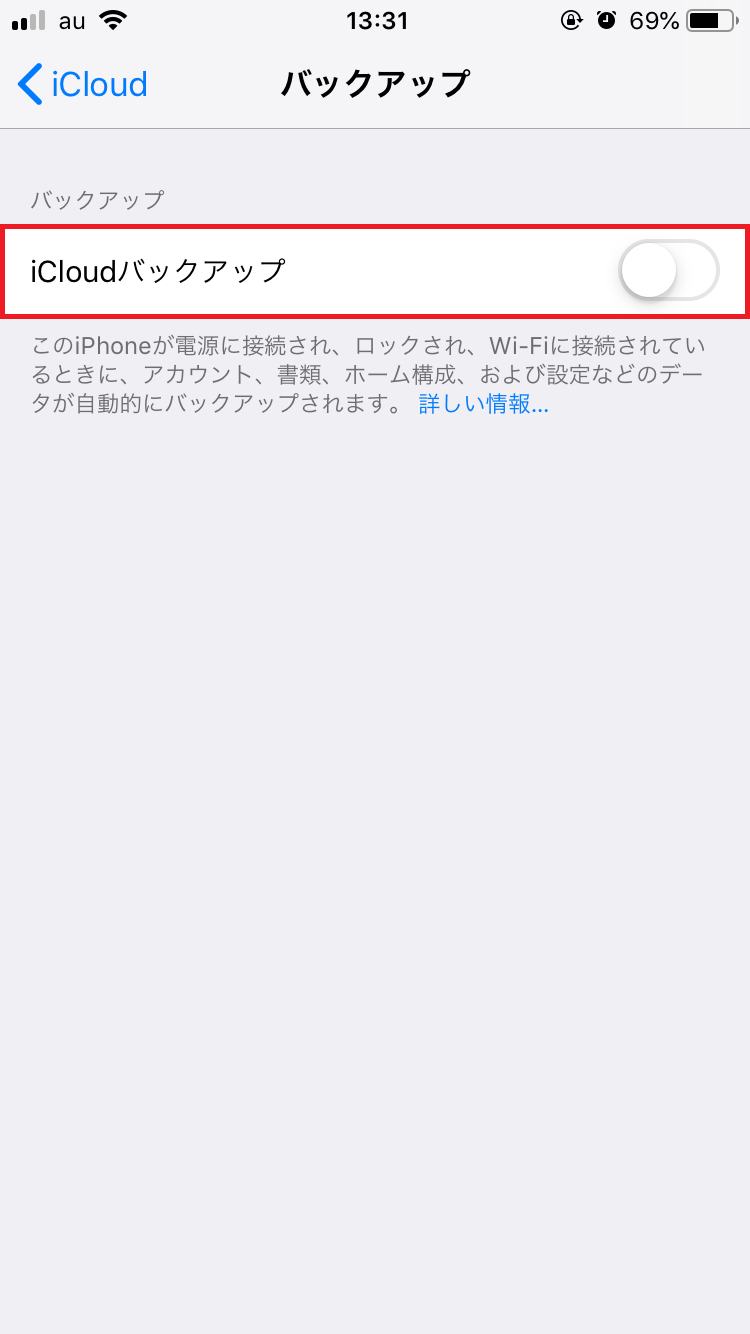
「今すぐバックアップを作成」をタップしましょう。
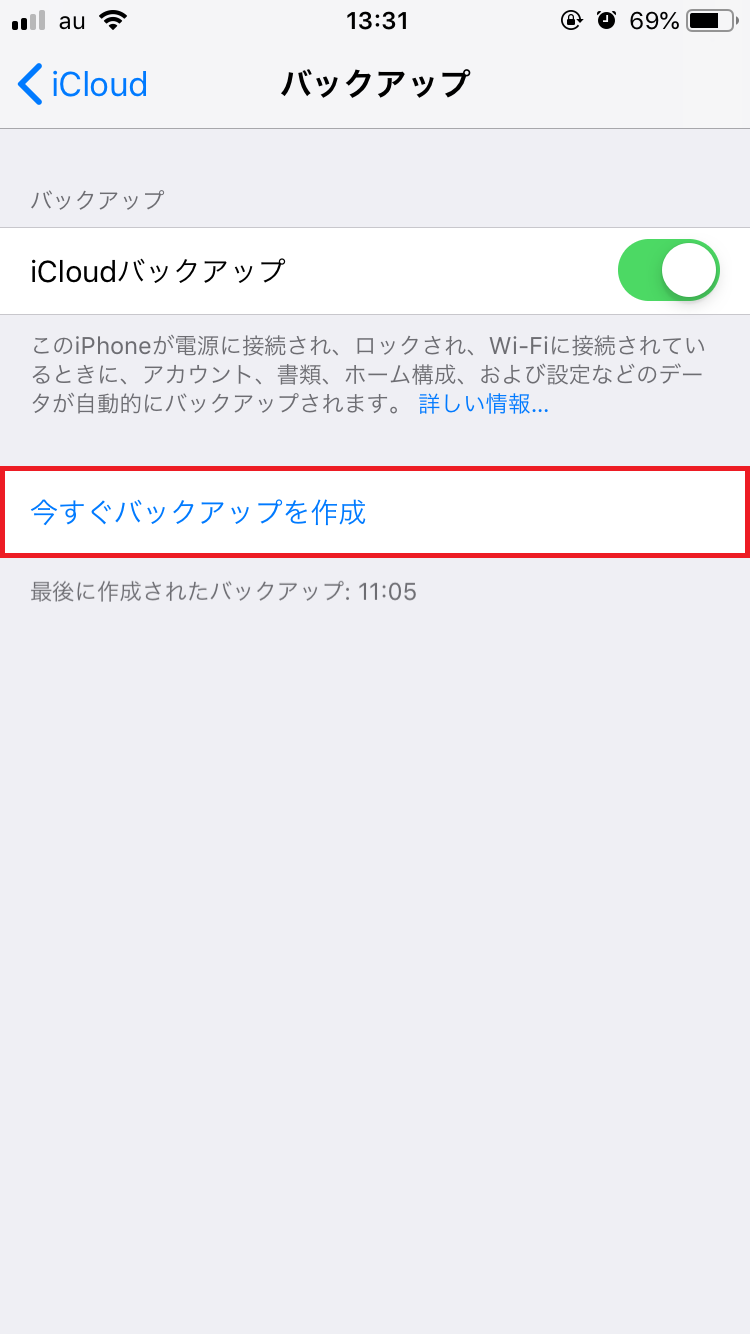
すると、バックアップが始まるので、終わるまでしばらく待ちましょう。
復元前にバックアップを上書きしないこと!
iCloudで連絡先を復元する時は、復元前にバックアップを上書きしないように注意しましょう。
iCloudのバックアップは上書き保存されるので、連絡先が消えている状態でバックアップを取ってしまうと、連絡先が保存されていた時のデータが削除されてしまいます。
一度上書きしてしまうと、上書き前の状態に戻せなくなるので連絡先を復元できなくなります。
そのため、連絡先が消えている状態でバックアップを取らないようにして下さい。
なお、iCloudのバックアップは、
- iPhoneが充電されている
- Wi-Fiネットワークに接続されている
- iPhoneがロックされている
以上の3つの条件が揃うと、自動的に行われることがあるので注意して下さいね。